如何獲取網站的 Facebook App ID 和 App Secret : 2022 版
按照本指南創建或獲取 Facebook 網站的 App ID 和 App Secret。 如果您需要 App ID 和密鑰來允許 WordPress 插件或任何第三方應用程序訪問您的網站 Facebook 關注和分享計數,請繼續閱讀本文。
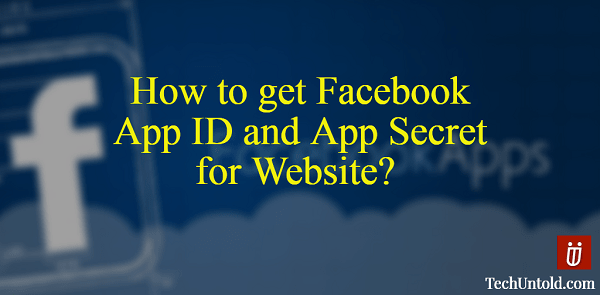
昨天,我在我們的網站上安裝了一個插件,它需要 Facebook App ID 和 Secret Key 來獲取 Facebook 分享和關注我們網站鏈接的計數。 現在,在網上搜索時,我確實找到了解決方案,但它們已經過時了。 與那些博客特別提到的相比,工作流程和過程發生了一些變化 網站. 我玩了一段時間,終於讓它工作了。
因此,您需要按照以下步驟獲取 Facebook 應用程序 ID 和網站應用程序密碼。
獲取 Facebook App ID 和 App Secret
在這個過程中,我還將強調過程中的變化。
1。 訪問 面向開發者的 Facebook 並使用您的 FB 憑據登錄。
2。 接下來,單擊 添加新應用 在右上角。
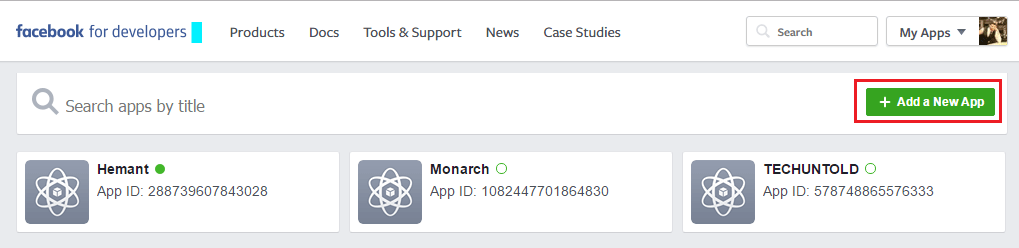
早些時候有一個窗口要求選擇像Android這樣的平台, iOS 或網站如下圖所示。 但它現在不來了。
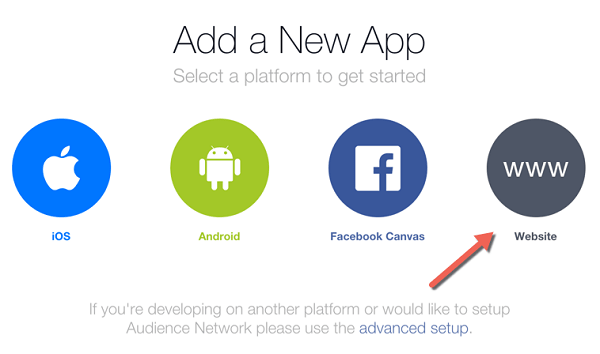
3. 為您的應用取一個您可以記住和唯一識別的名稱。 輸入電子郵件 ID 並選擇任何類別。 點擊 創建應用程序ID.
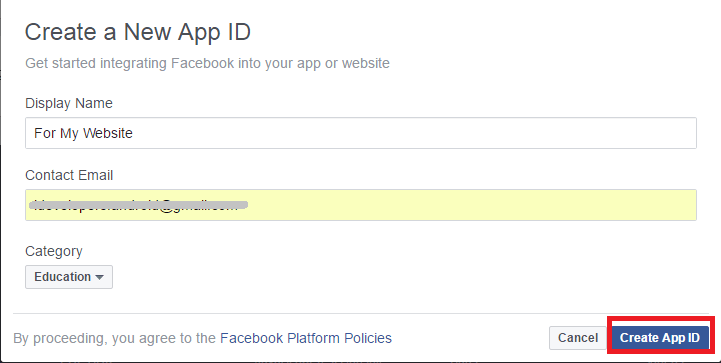
4.輸入驗證碼並點擊 提交 繼續前進。
5. 這樣,您將被帶到您的應用程序頁面,您可以通過單擊輕鬆獲取應用程序 ID 和應用程序密鑰 我的帳戶 在左側邊欄。
但是,如果您正在尋找一個網站的 App ID 和密鑰,您還沒有在這裡完成。
如果您現在使用 App ID 和 Secret 密鑰,您將收到類似以下的錯誤 –
此 URL 的域不包含在應用程序的域中。 為了能夠加載此 URL,請將應用程序的所有域和子域添加到應用程序設置中的應用程序域字段。
6.為了得到這個工作點擊 設定 在左側邊欄上。 向下滾動時,您將看到 添加平台。 點擊它。
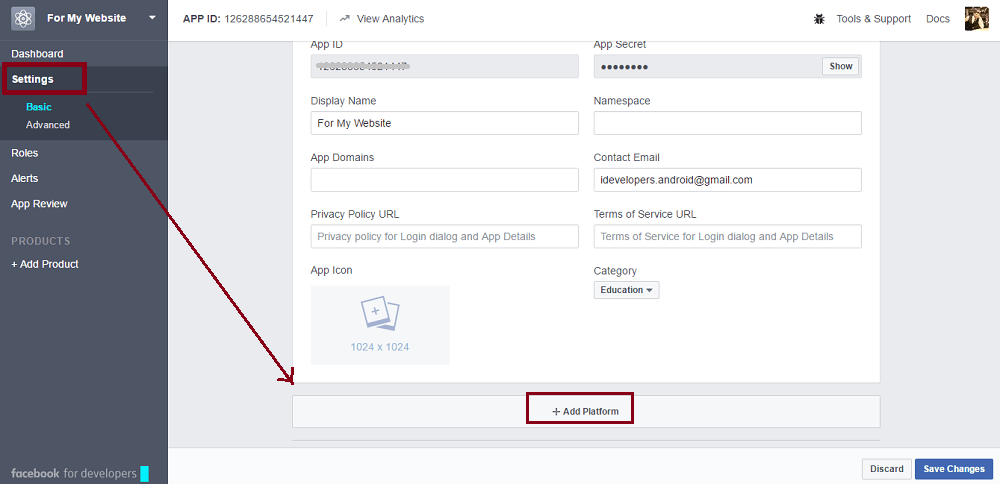
7. 從出現的窗口中選擇網站。 輸入您網站的 URL,然後單擊 保存更改.

現在,您可以使用此 App ID 和 App Secret 在您的網站上獲得 Facebook 關注和分享計數。 從儀表板中,您可以獲得 App ID 並單擊 顯示 其次是FB 密碼 獲取密鑰。
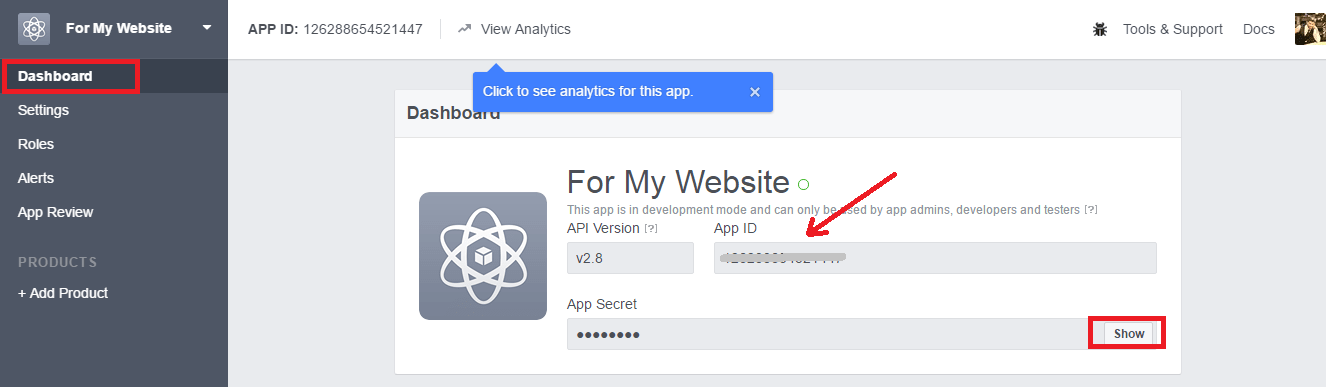
在使用此應用程序和秘密 ID 時,您將授予對第三方應用程序的訪問權限或 插件/擴展 成功獲取您網站的 Facebook 分享數。
我們希望您的問題在閱讀本文後得到解決。 如果有任何問題,請在評論中告訴我們。 如果您發現它有幫助,請與您的同事分享。
最新文章